Cómo recuperar fotos eliminadas de Photostream [2023 Actualizado]
 Publicado por Boey Wong / 07 de enero de 2021 09:00
Publicado por Boey Wong / 07 de enero de 2021 09:00 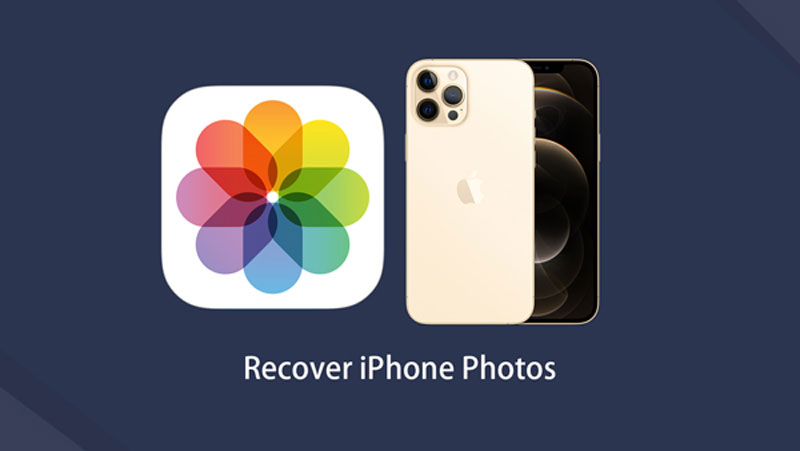

Descubrí que faltan mis fotos en Photostream en mi iPhone 6. ¿Hay alguna forma de recuperar las fotos? Dado que técnicamente estuvo en la nube en un momento, ¿no debería haber una manera de recuperarlos? ¡Gracias de antemano!
Fotos en Mi Photo Stream Se almacenan en el servidor iCloud para los días 30. Por lo tanto, puede ver e importar las fotos que se toman dentro de los días 30 en todos sus dispositivos. Si desea guardarlos en su dispositivo, debe seleccionar las fotos y elegir Compartir – Guardar imagen. Luego puedes hacer una copia de seguridad de ellos utilizando iCloud o iTunes.
Cuando las fotos se borran de Mi Photo Stream álbum en iPhone, también han desaparecido de Todas las fotos álbum y el Fotos lengüeta. Afortunadamente, las fotos de Mi Photo Stream en sus otros dispositivos iOS no se ven afectados. Todavía permanecerán en el servidor de iCloud durante 30 días a partir de la fecha en que los cargue. Mi Photo Stream.
Así que si inicia sesión en iCloud con el mismo ID de Apple y enciende Mi Photo Stream En otro dispositivo, las fotos se descargarán automáticamente.
Pero esto no funcionará si tus fotos se han ido porque han caducado. ¿Significa esto que no tienes posibilidad de recuperar fotos de photostream?

Por supuesto que no!
Por eso escribimos este post. Aquí descubrirá un nuevo método para recuperar fotos borradas de photostream, sin importar que se eliminen por error o se agoten.
FoneLab iPhone de recuperación de datos es un software profesional de recuperación de fotos iOS que permite recuperar fotos borradas o perdidas de Lista de cámara, Fotos en Streaming y Fototeca. Otros datos como contactos, mensajes, videos, notas, recordatorios, marcadores de safari, etc., también se pueden recuperar con este software.
Tiene versiones para Windows y Mac, puede descargar la versión gratuita de trail para seguir la guía paso a paso para probarlo ahora.
Con FoneLab para iOS, recuperará los datos perdidos / eliminados del iPhone, incluidas fotos, contactos, videos, archivos, WhatsApp, Kik, Snapchat, WeChat y más datos de su copia de seguridad o dispositivo de iCloud o iTunes.
- Recupere fotos, videos, contactos, WhatsApp y más datos con facilidad.
- Vista previa de datos antes de la recuperación.
- iPhone, iPad y iPod touch están disponibles.
Cómo recuperar fotos de Photo Stream con FoneLab
Tienes opciones de 3.
Opción 1. Recuperar desde dispositivo iOS
Paso 1Descargue e instale el software en su computadora con el enlace anterior en consecuencia. El software se iniciará automáticamente una vez que se complete el proceso. Luego, conecta tu iPhone a la computadora con un cable USB.
Paso 2Después de que el software reconozca su dispositivo, elija Recuperarse del dispositivo iOS en la interfaz de FoneLab y haga clic en Iniciar escaneado.

Paso 3El resultado del escaneo aparecerá en la columna izquierda, haga clic en Fotos en Streaming a la izquierda y una vista previa de los detalles de cada elemento a la derecha. Puede hacer doble clic en la foto recuperable para ver su tamaño completo. Seleccione las fotos que desee y haga clic en Recuperar.

Opción 2. Recuperar desde el archivo de copia de seguridad de iTunes
Paso 1Elige Recuperar del archivo de copia de seguridad de iTunes al principio. No ejecute iTunes para evitar que la sincronización de iTunes sobrescriba los datos mientras se ejecuta el programa.
Paso 2Obtendrá varios archivos de copia de seguridad si ha creado antes. Elige el último y haz clic Iniciar escaneado.

Paso 3Vista previa de los contenidos antes de la recuperación.
Opción 3. Recuperar desde el archivo de copia de seguridad de iCloud
Paso 1Elige Recuperarse del archivo de copia de seguridad de iCloud y luego necesita iniciar sesión en su cuenta de iCloud con ID de Apple y contraseña.

Paso 2Descargue la versión más reciente de los archivos de respaldo de la lista. Y luego previsualizar antes de la recuperación.
Eso es todo.
Un software increíble, ¿no? Vale la pena tener esto instalado en su computadora para evitar sufrir el dolor de perder datos. Puedes usarlo para recuperar notas de iPad eliminadas, restaurar contactos desde iCloud .
Si tiene alguna pregunta, no dude en ponerse en contacto con nosotros, le daremos una respuesta lo antes posible.
